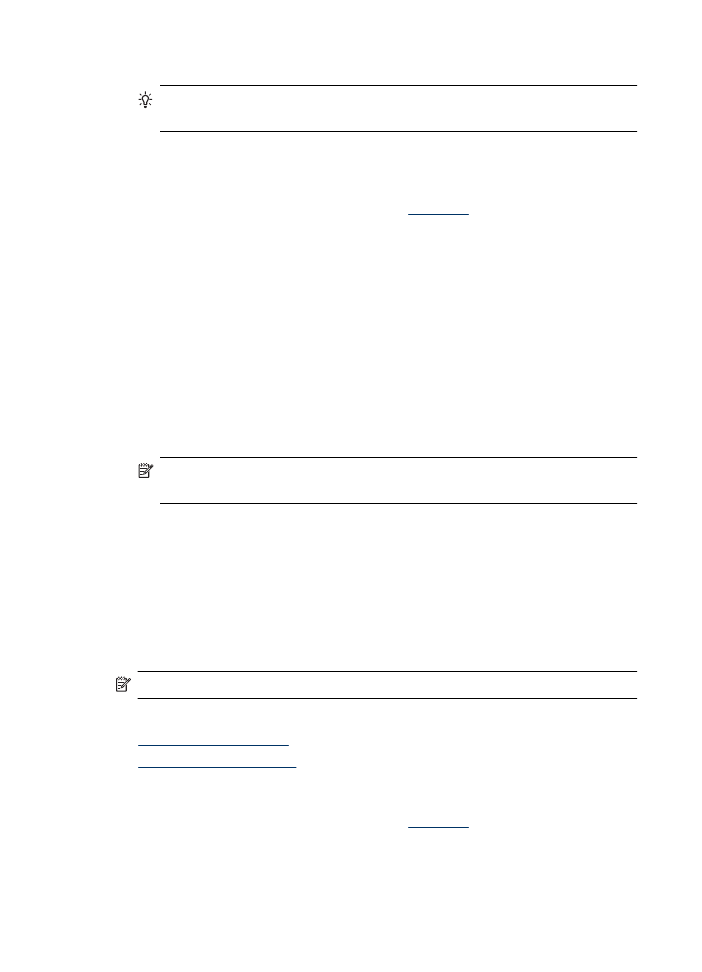
列印於信封
選取信封時,避免使用有光面裝飾、自粘膠、鉤子或透明窗口的信封。另外也要
避免使用有厚邊、不規則邊或卷邊的信封,或是出現褶皺、破裂或其他損壞的信
封。
請確認您放入產品中的信封完好,而且摺疊的地方都很整齊平滑。
附註 如需列印於信封的詳細資訊,請參閱您使用的軟體程式隨附的文件。
遵循適用於您作業系統的說明。
•
列印於信封
(Windows)
•
列印於信封
(Mac OS X)
列印於信封
(Windows)
1. 將紙張放入紙匣。如需詳細資訊,請參閱
放入印材
。
2. 在軟體應用程式的「檔案」功能表上,按一下「列印」。
3. 選取想要在哪個產品進行列印。
第
2 章
28
列印
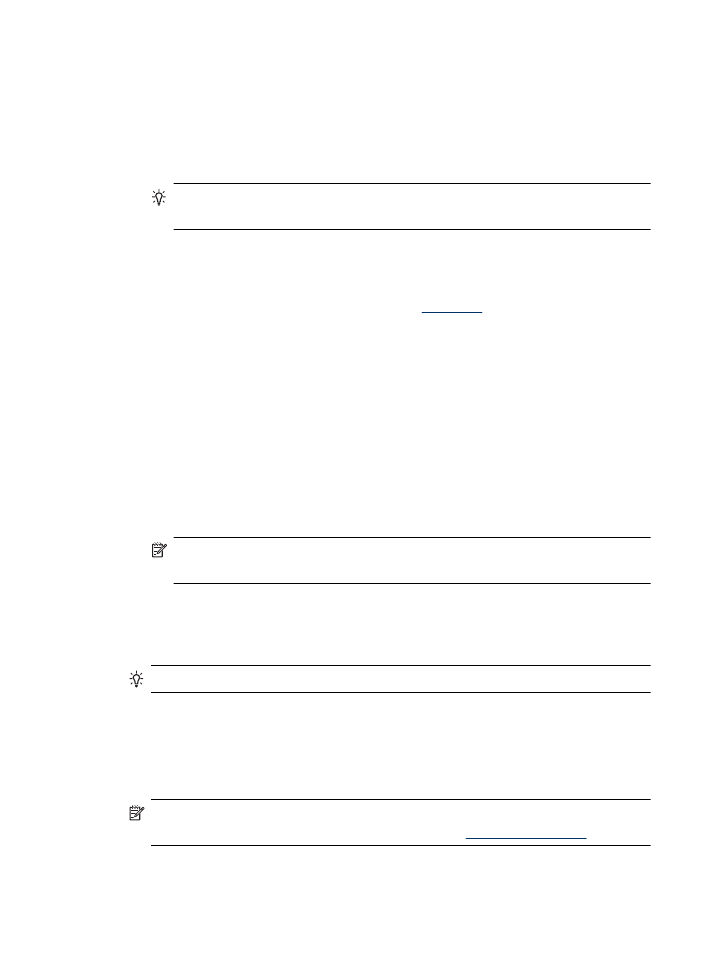
4. 如需變更設定,請按一下開啟「內容」對話方塊的按鈕。
依軟體應用程式的不同,這個按鈕可能是「內容」、「選項」、「設定印表
機」、「印表機」或「喜好設定」。
5. 在「功能」標籤中,將方向變更為「橫印」。
6. 在「基本選項」區域中,從「尺寸」下拉式清單中選取「更多」。然後選取
適當的信封類型。
提示 利用對話方塊中其他標籤上可用的功能,您可變更列印工作的更多
選項。
7. 按一下「OK」,然後按一下「列印」或「OK」開始列印。